Root Samsung's Galaxy E5
Samsung heeft in augustus een update uitgebracht voor hun Galaxy E5 naar Android 5.1.1 Lollipop. Hoewel de update goed is, was het moeilijk om root-toegang te krijgen op een Galaxy E5 na het toepassen van deze update. Dit is nu veranderd.
Chainfire heeft hun CF-Auto-Root-tool bijgewerkt zodat deze kan werken op apparaten met Android 5.1.1 Lollipop en 6.0.1 Marshmallow. Een van de vele apparaten die CF-Autoroot nu kan rooten, is een Galaxy E5 met Android 5.1.1 Lollipop.
Als u nu uw Galaxy E5 E500F en E500H Android 5.1.1 Lollipop wilt draaien, volg dan onze onderstaande gids.
Bereid uw telefoon voor:
- Deze methode is alleen voor Galaxy E5 E500F en E500H. Controleer uw modelnummer door naar Instellingen> Over apparaat te gaan.
- Uw apparaat moet ook al Android 5.1.1 Lollipop draaien. Update uw apparaat voordat we doorgaan.
- Schakel de USB-foutopsporingsmodus in door naar Instellingen> Over apparaat te gaan en naar uw buildnummer te zoeken. Tik zeven keer op buildnummer om ontwikkelaaropties in te schakelen. Ga terug naar Instellingen> Opties voor ontwikkelaars> USB-foutopsporing inschakelen.
- Als OEM-ontgrendeling beschikbaar is in ontwikkelaaropties, schakel het in. Als deze niet verschijnt, sla deze stap gewoon over.
- Back-up belangrijke contacten, sms-berichten, call logs en media inhoud.
- Laad je telefoon op, zodat het 50 procent van de levensduur van de batterij heeft.
- Schakel Windows Firewall uit en schakel Samsung Kies eerst uit.
- Heb een originele datakabel die u kunt gebruiken om de verbinding tussen uw telefoon en uw pc te maken.
Opmerking: de methoden die nodig zijn om aangepaste herstelbewerkingen en roms te flashen en om uw telefoon te rooten, kunnen ertoe leiden dat uw apparaat wordt gemetseld. Door je apparaat te rooten, vervalt ook de garantie en komt het niet langer in aanmerking voor gratis apparaatservices van fabrikanten of garantieleveranciers. Wees verantwoordelijk en houd deze in gedachten voordat u besluit om op eigen verantwoordelijkheid verder te gaan. In het geval er zich een ongeluk voordoet, mogen wij of de apparaatfabrikanten nooit verantwoordelijk worden gehouden.
Download link:
- Samsung USB drivers
- Odin3 v3.10.
- Het juiste CF-Auto-Root-bestand voor uw apparaat
OPMERKING: Na het downloaden van CF Auto-Root, verwijder het bestand en krijg het .tar of .tar.md5 bestand
Root:
- Open Odin.
- Klik op PDA of AP bestand. Selecteer CF-Autoroot.tar-bestand dat u hebt gedownload en geëxtraheerd.
- Tick F. Reset Time en Auto-Reboot. Laat alle andere opties ermee.
- Zet uw telefoon in de downloadmodus door het volledig uit te zetten en vervolgens weer aan te zetten door de volume omlaag, thuis en aan / uit te drukken. Wanneer u een waarschuwing krijgt, druk op volume omhoog.
- Sluit de telefoon aan op uw pc in de downloadmodus.
- Wanneer uw telefoon door Odin wordt gedetecteerd, ziet u een blauw of geel licht op de ID: COM-box
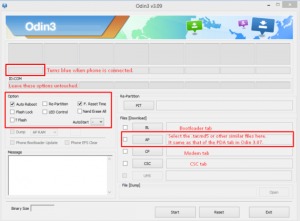
- klik op Start
- Odin zal CF-AutoRoot knipperen. Wanneer het knippert eindigt, moet uw apparaat automatisch opnieuw opstarten.
- Koppel het apparaat los van de pc.
- Controleer of SuperSu zich bevindt in de appladen van uw apparaat.
- U kunt root-toegang ook controleren door te installeren Root Checker applicatie
Probleemoplossen:
Als u het apparaat opstart, maar niet is geworteld, gaat u als volgt te werk.
- Volg de stappen 1-2.
- Untick Auto-Reboot maar tik F. Reset. Tijd. Laat alles anders zoals dat is.
- Ga verder met stappen 4-7 in de gids hierboven.
- Wanneer CF-Autoroot knippert, herstelt u de telefoon handmatig door de batterij ons te trekken of de knop combo te gebruiken.
- Controleer of u root-toegang hebt.
Heb je je Galaxy E5 geworteld?
Deel uw ervaring in het commentaarvak hieronder.
JR
[embedyt] https://www.youtube.com/watch?v=jkKSkhvP8g4[/embedyt]






